ກະວີ:
Eric Farmer
ວັນທີຂອງການສ້າງ:
12 ດົນໆ 2021
ວັນທີປັບປຸງ:
1 ເດືອນກໍລະກົດ 2024
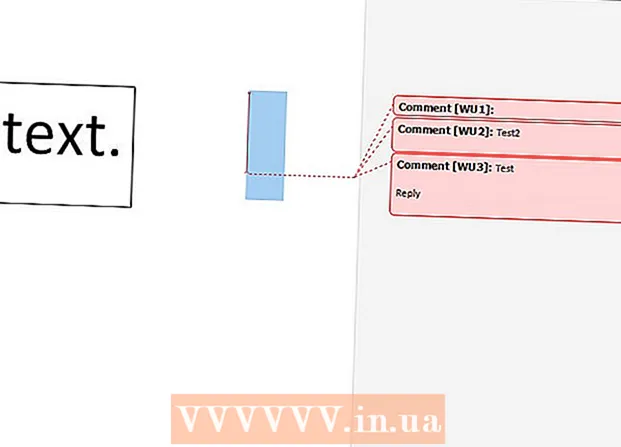
ເນື້ອຫາ
- ຂັ້ນຕອນ
- ວິທີທີ 1 ຈາກ 4: ການໃຊ້ປຸ່ມເມົ້າສຂວາ
- ວິທີທີ່ 2 ຂອງ 4: ການໃຊ້ຄຸນສົມບັດການແກ້ໄຂ
- ວິທີທີ 3 ຈາກ 4: ການຂຽນບັນທຶກດ້ວຍມື
- ວິທີທີ່ 4 ຂອງ 4: ຕອບກັບບັນທຶກ
- ຄໍາແນະນໍາ
ບົດຄວາມນີ້ຈະສະແດງວິທີການເພີ່ມ ຄຳ ເຫັນ (ບັນທຶກ) ໃນເອກະສານ Microsoft Word.
ຂັ້ນຕອນ
ວິທີທີ 1 ຈາກ 4: ການໃຊ້ປຸ່ມເມົ້າສຂວາ
 1 ຄລິກສອງຄັ້ງໃສ່ເອກະສານ Word ທີ່ເຈົ້າຕ້ອງການເພີ່ມ ຄຳ ເຫັນ. ເອກະສານຈະເປີດຢູ່ໃນ Microsoft Word.
1 ຄລິກສອງຄັ້ງໃສ່ເອກະສານ Word ທີ່ເຈົ້າຕ້ອງການເພີ່ມ ຄຳ ເຫັນ. ເອກະສານຈະເປີດຢູ່ໃນ Microsoft Word.  2 ລາກຕົວກະພິບໃສ່ຂໍ້ຄວາມທີ່ເຈົ້າຕ້ອງການ. ອັນນີ້ຈະເລືອກເອົາຂໍ້ຄວາມ. ເລືອກຂໍ້ຄວາມທັງyouົດທີ່ເຈົ້າຕ້ອງການຂຽນ ຄຳ ເຫັນໃສ່ (ຕົວຢ່າງປະໂຫຍກຫຼືຫຍໍ້ ໜ້າ).
2 ລາກຕົວກະພິບໃສ່ຂໍ້ຄວາມທີ່ເຈົ້າຕ້ອງການ. ອັນນີ້ຈະເລືອກເອົາຂໍ້ຄວາມ. ເລືອກຂໍ້ຄວາມທັງyouົດທີ່ເຈົ້າຕ້ອງການຂຽນ ຄຳ ເຫັນໃສ່ (ຕົວຢ່າງປະໂຫຍກຫຼືຫຍໍ້ ໜ້າ).  3 ຄລິກຂວາ (ຫຼືດ້ວຍສອງນິ້ວຢູ່ເທິງແຜ່ນສໍາຜັດ) ຢູ່ໃນຂໍ້ຄວາມທີ່ເລືອກ. ເມນູຍ່ອຍຈະເປີດຂຶ້ນ.
3 ຄລິກຂວາ (ຫຼືດ້ວຍສອງນິ້ວຢູ່ເທິງແຜ່ນສໍາຜັດ) ຢູ່ໃນຂໍ້ຄວາມທີ່ເລືອກ. ເມນູຍ່ອຍຈະເປີດຂຶ້ນ.  4 ກົດສ້າງບັນທຶກ. ມັນຢູ່ໃກ້ລຸ່ມສຸດຂອງເມນູບໍລິບົດ.
4 ກົດສ້າງບັນທຶກ. ມັນຢູ່ໃກ້ລຸ່ມສຸດຂອງເມນູບໍລິບົດ.  5 ປ້ອນຂໍ້ຄວາມບັນທຶກຂອງເຈົ້າ. ມັນຈະປາກົດຢູ່ເບື້ອງຂວາຂອງປ່ອງຢ້ຽມ Microsoft Word.
5 ປ້ອນຂໍ້ຄວາມບັນທຶກຂອງເຈົ້າ. ມັນຈະປາກົດຢູ່ເບື້ອງຂວາຂອງປ່ອງຢ້ຽມ Microsoft Word.  6 ຄລິກບ່ອນໃດກໍໄດ້ໃນເອກະສານ. ອັນນີ້ປິດໂmodeດການສະແດງຄວາມຄິດເຫັນແລະອະນຸຍາດໃຫ້ເຈົ້າອະທິບາຍຄວາມເຫັນພາກສ່ວນອື່ນຂອງຂໍ້ຄວາມ.
6 ຄລິກບ່ອນໃດກໍໄດ້ໃນເອກະສານ. ອັນນີ້ປິດໂmodeດການສະແດງຄວາມຄິດເຫັນແລະອະນຸຍາດໃຫ້ເຈົ້າອະທິບາຍຄວາມເຫັນພາກສ່ວນອື່ນຂອງຂໍ້ຄວາມ. - ໃຫ້ແນ່ໃຈວ່າໄດ້ບັນທຶກເອກະສານກ່ອນທີ່ຈະປິດມັນ; ຖ້າບໍ່ດັ່ງນັ້ນ, ບັນທຶກຈະບໍ່ຖືກບັນທຶກໄວ້.
ວິທີທີ່ 2 ຂອງ 4: ການໃຊ້ຄຸນສົມບັດການແກ້ໄຂ
 1 ຄລິກສອງຄັ້ງໃສ່ເອກະສານ Word ທີ່ເຈົ້າຕ້ອງການເພີ່ມ ຄຳ ເຫັນ. ເອກະສານຈະເປີດຢູ່ໃນ Microsoft Word.
1 ຄລິກສອງຄັ້ງໃສ່ເອກະສານ Word ທີ່ເຈົ້າຕ້ອງການເພີ່ມ ຄຳ ເຫັນ. ເອກະສານຈະເປີດຢູ່ໃນ Microsoft Word.  2 ຄລິກທີ່ແຖບການທົບທວນຄືນ. ແຖບຢູ່ເທິງສຸດຂອງ ໜ້າ ຕ່າງ Word. ຕົວເລືອກຫຼາຍ number ອັນຈະເປີດໃຫ້ເຈົ້າສາມາດແກ້ໄຂເອກະສານໄດ້.
2 ຄລິກທີ່ແຖບການທົບທວນຄືນ. ແຖບຢູ່ເທິງສຸດຂອງ ໜ້າ ຕ່າງ Word. ຕົວເລືອກຫຼາຍ number ອັນຈະເປີດໃຫ້ເຈົ້າສາມາດແກ້ໄຂເອກະສານໄດ້.  3 ກົດການແກ້ໄຂ. ມັນຢູ່ໃນພາກສ່ວນເທິງ-ກາງຂອງ ໜ້າ ຕ່າງ Word. ອັນນີ້ຈະເປີດໃຊ້ ໜ້າ ທີ່ "ແກ້ໄຂ".
3 ກົດການແກ້ໄຂ. ມັນຢູ່ໃນພາກສ່ວນເທິງ-ກາງຂອງ ໜ້າ ຕ່າງ Word. ອັນນີ້ຈະເປີດໃຊ້ ໜ້າ ທີ່ "ແກ້ໄຂ".  4 ເປີດເມນູຖັດຈາກການແກ້ໄຂ. ຢູ່ໃນນັ້ນເຈົ້າຈະພົບເຫັນຕົວເລືອກຕໍ່ໄປນີ້:
4 ເປີດເມນູຖັດຈາກການແກ້ໄຂ. ຢູ່ໃນນັ້ນເຈົ້າຈະພົບເຫັນຕົວເລືອກຕໍ່ໄປນີ້: - ແກ້ໄຂຂໍ້ຜິດພາດ - ເສັ້ນສີແດງລວງຕັ້ງຈະປະກົດຢູ່ເບື້ອງຊ້າຍຂອງຂໍ້ຄວາມທີ່ຖືກເພີ່ມຫຼືລຶບອອກ, ແຕ່ຈະບໍ່ມີການສະແດງການແກ້ໄຂອັນອື່ນ;
- ການແກ້ໄຂທັງຫມົດ - ຢູ່ເບື້ອງຊ້າຍ, ການປ່ຽນແປງທັງmadeົດທີ່ເກີດຂຶ້ນກັບເອກະສານຈະຖືກສະແດງໃນຮູບແບບຂອງຂໍ້ຄວາມສີແດງແລະບ່ອນໃສ່ຄໍາເຫັນ;
- ບໍ່ມີການແກ້ໄຂ - ເອກະສານຈະຖືກສະແດງດ້ວຍການປ່ຽນແປງທີ່ໄດ້ເຮັດກັບເອກະສານຕົ້ນສະບັບ, ແຕ່ບໍ່ມີການເນັ້ນສີແລະບໍ່ມີຄໍາເຫັນ;
- ຕົ້ນສະບັບ - ເອກະສານຕົ້ນສະບັບຈະເປີດບໍ່ປ່ຽນແປງ.
 5 ກົດການແກ້ໄຂທັງຫມົດ. ດ້ວຍຕົວເລືອກນີ້, ເຈົ້າສາມາດເພີ່ມບັນທຶກໄດ້.
5 ກົດການແກ້ໄຂທັງຫມົດ. ດ້ວຍຕົວເລືອກນີ້, ເຈົ້າສາມາດເພີ່ມບັນທຶກໄດ້.  6 ລາກຕົວກະພິບໃສ່ຂໍ້ຄວາມທີ່ເຈົ້າຕ້ອງການ. ອັນນີ້ຈະເລືອກເອົາຂໍ້ຄວາມ. ເລືອກຂໍ້ຄວາມທັງyouົດທີ່ເຈົ້າຕ້ອງການຂຽນ ຄຳ ເຫັນໃສ່ (ຕົວຢ່າງປະໂຫຍກຫຼືຫຍໍ້ ໜ້າ).
6 ລາກຕົວກະພິບໃສ່ຂໍ້ຄວາມທີ່ເຈົ້າຕ້ອງການ. ອັນນີ້ຈະເລືອກເອົາຂໍ້ຄວາມ. ເລືອກຂໍ້ຄວາມທັງyouົດທີ່ເຈົ້າຕ້ອງການຂຽນ ຄຳ ເຫັນໃສ່ (ຕົວຢ່າງປະໂຫຍກຫຼືຫຍໍ້ ໜ້າ).  7 ກົດສ້າງບັນທຶກ. ມັນຢູ່ເຄິ່ງກາງຂອງແຖບການທົບທວນຄືນຢູ່ເທິງສຸດຂອງ ໜ້າ ຕ່າງ Word.
7 ກົດສ້າງບັນທຶກ. ມັນຢູ່ເຄິ່ງກາງຂອງແຖບການທົບທວນຄືນຢູ່ເທິງສຸດຂອງ ໜ້າ ຕ່າງ Word.  8 ປ້ອນຂໍ້ຄວາມບັນທຶກຂອງເຈົ້າ. ມັນຈະປາກົດຢູ່ເບື້ອງຂວາຂອງປ່ອງຢ້ຽມ Microsoft Word.
8 ປ້ອນຂໍ້ຄວາມບັນທຶກຂອງເຈົ້າ. ມັນຈະປາກົດຢູ່ເບື້ອງຂວາຂອງປ່ອງຢ້ຽມ Microsoft Word.  9 ຄລິກບ່ອນໃດກໍໄດ້ໃນເອກະສານ. ອັນນີ້ປິດໂmodeດການສະແດງຄວາມຄິດເຫັນແລະອະນຸຍາດໃຫ້ເຈົ້າອະທິບາຍຄວາມເຫັນພາກສ່ວນອື່ນຂອງຂໍ້ຄວາມ.
9 ຄລິກບ່ອນໃດກໍໄດ້ໃນເອກະສານ. ອັນນີ້ປິດໂmodeດການສະແດງຄວາມຄິດເຫັນແລະອະນຸຍາດໃຫ້ເຈົ້າອະທິບາຍຄວາມເຫັນພາກສ່ວນອື່ນຂອງຂໍ້ຄວາມ. - ໃຫ້ແນ່ໃຈວ່າໄດ້ບັນທຶກເອກະສານກ່ອນທີ່ຈະປິດມັນ; ຖ້າບໍ່ດັ່ງນັ້ນ, ບັນທຶກຈະບໍ່ຖືກບັນທຶກໄວ້.
ວິທີທີ 3 ຈາກ 4: ການຂຽນບັນທຶກດ້ວຍມື
 1 ຄລິກສອງຄັ້ງທີ່ເອກະສານ Word ທີ່ເຈົ້າຕ້ອງການເພີ່ມ ຄຳ ເຫັນ. ເອກະສານຈະເປີດຢູ່ໃນ Microsoft Word.
1 ຄລິກສອງຄັ້ງທີ່ເອກະສານ Word ທີ່ເຈົ້າຕ້ອງການເພີ່ມ ຄຳ ເຫັນ. ເອກະສານຈະເປີດຢູ່ໃນ Microsoft Word.  2 ຄລິກທີ່ແຖບການທົບທວນຄືນ. ແຖບຢູ່ເທິງສຸດຂອງ ໜ້າ ຕ່າງ Word. ຕົວເລືອກຫຼາຍ number ອັນຈະເປີດໃຫ້ເຈົ້າສາມາດແກ້ໄຂເອກະສານໄດ້.
2 ຄລິກທີ່ແຖບການທົບທວນຄືນ. ແຖບຢູ່ເທິງສຸດຂອງ ໜ້າ ຕ່າງ Word. ຕົວເລືອກຫຼາຍ number ອັນຈະເປີດໃຫ້ເຈົ້າສາມາດແກ້ໄຂເອກະສານໄດ້.  3 ກົດການແກ້ໄຂ. ມັນຢູ່ໃນພາກສ່ວນເທິງ-ກາງຂອງ ໜ້າ ຕ່າງ Word. ອັນນີ້ຈະເປີດໃຊ້ ໜ້າ ທີ່ "ແກ້ໄຂ".
3 ກົດການແກ້ໄຂ. ມັນຢູ່ໃນພາກສ່ວນເທິງ-ກາງຂອງ ໜ້າ ຕ່າງ Word. ອັນນີ້ຈະເປີດໃຊ້ ໜ້າ ທີ່ "ແກ້ໄຂ".  4 ເປີດເມນູຖັດຈາກການແກ້ໄຂ. ຢູ່ໃນນັ້ນເຈົ້າຈະພົບເຫັນຕົວເລືອກຕໍ່ໄປນີ້:
4 ເປີດເມນູຖັດຈາກການແກ້ໄຂ. ຢູ່ໃນນັ້ນເຈົ້າຈະພົບເຫັນຕົວເລືອກຕໍ່ໄປນີ້: - ແກ້ໄຂຂໍ້ຜິດພາດ - ເສັ້ນສີແດງລວງຕັ້ງຈະປະກົດຢູ່ເບື້ອງຊ້າຍຂອງຂໍ້ຄວາມທີ່ຖືກເພີ່ມຫຼືລຶບອອກ, ແຕ່ຈະບໍ່ມີການສະແດງການແກ້ໄຂອັນອື່ນ;
- ການແກ້ໄຂທັງຫມົດ - ຢູ່ເບື້ອງຊ້າຍ, ການປ່ຽນແປງທັງmadeົດທີ່ເກີດຂຶ້ນກັບເອກະສານຈະຖືກສະແດງຢູ່ໃນຮູບແບບຂອງຂໍ້ຄວາມສີແດງແລະບ່ອນໃສ່ຄໍາເຫັນ;
- ບໍ່ມີການແກ້ໄຂ - ເອກະສານຈະຖືກສະແດງດ້ວຍການປ່ຽນແປງທີ່ໄດ້ເຮັດກັບເອກະສານຕົ້ນສະບັບ, ແຕ່ບໍ່ມີການເນັ້ນສີແລະບໍ່ມີຄໍາເຫັນ;
- ຕົ້ນສະບັບ - ເອກະສານຕົ້ນສະບັບຈະເປີດບໍ່ປ່ຽນແປງ.
 5 ກົດການແກ້ໄຂທັງຫມົດ. ດ້ວຍຕົວເລືອກນີ້, ເຈົ້າສາມາດເພີ່ມບັນທຶກໄດ້.
5 ກົດການແກ້ໄຂທັງຫມົດ. ດ້ວຍຕົວເລືອກນີ້, ເຈົ້າສາມາດເພີ່ມບັນທຶກໄດ້.  6 ຄລິກລາຍມື. ມັນຢູ່ໃນມຸມຂວາເທິງຂອງພາກສ່ວນບັນທຶກໃນແຖບເຄື່ອງມືຢູ່ເທິງສຸດຂອງ ໜ້າ.
6 ຄລິກລາຍມື. ມັນຢູ່ໃນມຸມຂວາເທິງຂອງພາກສ່ວນບັນທຶກໃນແຖບເຄື່ອງມືຢູ່ເທິງສຸດຂອງ ໜ້າ.  7 ໃສ່ ຄຳ ເຫັນຂອງເຈົ້າ. ເຮັດອັນນີ້ຢູ່ໃນກະດານຢູ່ເບື້ອງຂວາຂອງ ໜ້າ.
7 ໃສ່ ຄຳ ເຫັນຂອງເຈົ້າ. ເຮັດອັນນີ້ຢູ່ໃນກະດານຢູ່ເບື້ອງຂວາຂອງ ໜ້າ. - ຖ້າຄອມພິວເຕີຂອງເຈົ້າບໍ່ມີ ໜ້າ ຈໍສໍາຜັດ, ໃຊ້ເມົ້າຂອງເຈົ້າເພື່ອເຂົ້າໄປໃນບັນທຶກ.
- ເສັ້ນລວງນອນໃນແຜງຈະຫາຍໄປເມື່ອເຈົ້າປິດໂmodeດ ຄຳ ເຫັນ.
 8 ຄລິກບ່ອນໃດກໍໄດ້ໃນເອກະສານ. ອັນນີ້ປິດໂmodeດການສະແດງຄວາມຄິດເຫັນແລະອະນຸຍາດໃຫ້ເຈົ້າອະທິບາຍຄວາມເຫັນພາກສ່ວນອື່ນຂອງຂໍ້ຄວາມ.
8 ຄລິກບ່ອນໃດກໍໄດ້ໃນເອກະສານ. ອັນນີ້ປິດໂmodeດການສະແດງຄວາມຄິດເຫັນແລະອະນຸຍາດໃຫ້ເຈົ້າອະທິບາຍຄວາມເຫັນພາກສ່ວນອື່ນຂອງຂໍ້ຄວາມ. - ໃຫ້ແນ່ໃຈວ່າໄດ້ບັນທຶກເອກະສານກ່ອນທີ່ຈະປິດມັນ; ຖ້າບໍ່ດັ່ງນັ້ນ, ບັນທຶກຈະບໍ່ຖືກບັນທຶກໄວ້.
ວິທີທີ່ 4 ຂອງ 4: ຕອບກັບບັນທຶກ
 1 ຄລິກສອງຄັ້ງໃສ່ເອກະສານ Word ທີ່ເຈົ້າຕ້ອງການເພີ່ມ ຄຳ ເຫັນ. ເອກະສານຈະເປີດຢູ່ໃນ Microsoft Word.
1 ຄລິກສອງຄັ້ງໃສ່ເອກະສານ Word ທີ່ເຈົ້າຕ້ອງການເພີ່ມ ຄຳ ເຫັນ. ເອກະສານຈະເປີດຢູ່ໃນ Microsoft Word.  2 ວາງເມົ້າໃສ່ບັນທຶກ. ສອງຕົວເລືອກຈະຖືກສະແດງຢູ່ທາງລຸ່ມມັນ.
2 ວາງເມົ້າໃສ່ບັນທຶກ. ສອງຕົວເລືອກຈະຖືກສະແດງຢູ່ທາງລຸ່ມມັນ.  3 ຄລິກຕອບ. ນີ້ແມ່ນຕົວເລືອກເບື້ອງຊ້າຍມືທີ່ຈະປະກົດຢູ່ລຸ່ມບັນທຶກ.
3 ຄລິກຕອບ. ນີ້ແມ່ນຕົວເລືອກເບື້ອງຊ້າຍມືທີ່ຈະປະກົດຢູ່ລຸ່ມບັນທຶກ.  4 ໃສ່ ຄຳ ຕອບຂອງເຈົ້າ. ມັນປະກົດຢູ່ລຸ່ມ ຄຳ ອະທິບາຍຕົ້ນສະບັບ (ຫຍໍ້ ໜ້າ ເຂົ້າ).
4 ໃສ່ ຄຳ ຕອບຂອງເຈົ້າ. ມັນປະກົດຢູ່ລຸ່ມ ຄຳ ອະທິບາຍຕົ້ນສະບັບ (ຫຍໍ້ ໜ້າ ເຂົ້າ).  5 ຄລິກບ່ອນໃດກໍໄດ້ໃນເອກະສານ. ອັນນີ້ຈະປິດໂmodeດການສະແດງຄວາມຄິດເຫັນ.
5 ຄລິກບ່ອນໃດກໍໄດ້ໃນເອກະສານ. ອັນນີ້ຈະປິດໂmodeດການສະແດງຄວາມຄິດເຫັນ.
ຄໍາແນະນໍາ
- ຄລິກ "ລຶບ" ຢູ່ລຸ່ມບັນທຶກເພື່ອລຶບມັນອອກ.



